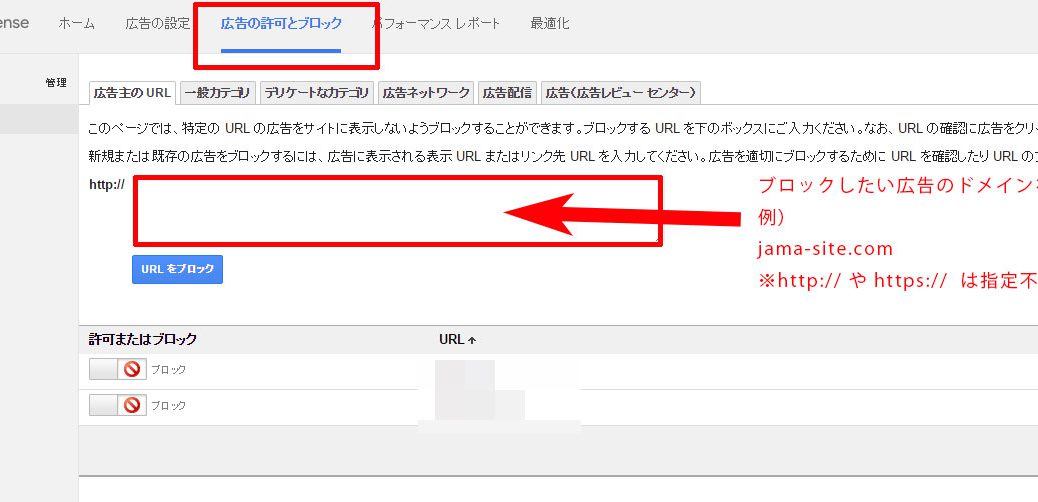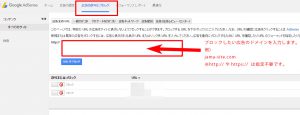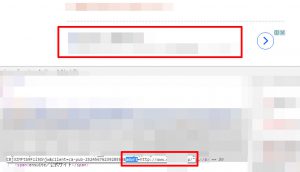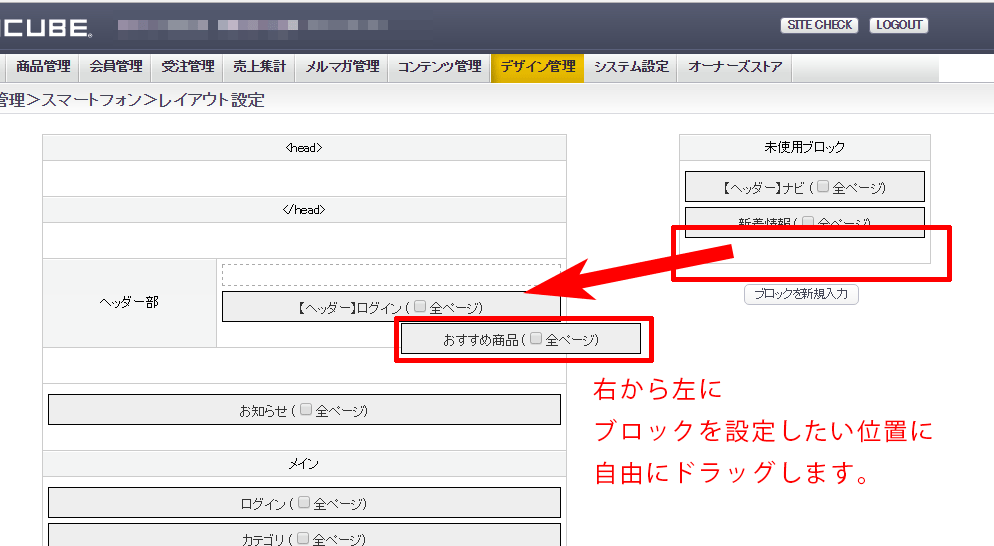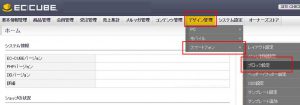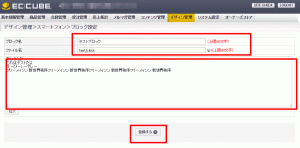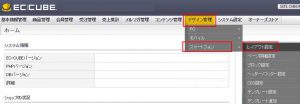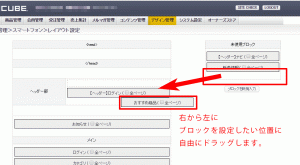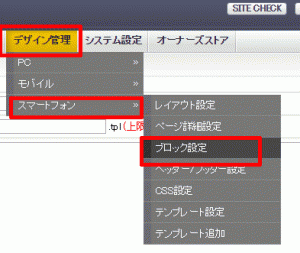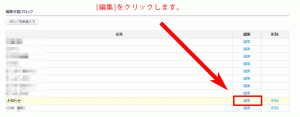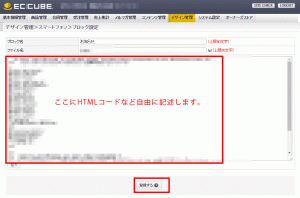Google Adsenseで邪魔な競合の広告を表示させない様にする方法
Google Adsense広告に競合の広告が表示されることがあります。せっかくサイトにユーザ訪れてくれたとしても、競合広告がユーザの目に留まって広告をクリックされて競合ページに行かれてしまっては意味がありません。
そんな場合には、Adsenseの広告ブロック機能を使います。
手順はこちらです。
Adsense管理画面にログイン > メニュー 広告の許可とブロック > 赤囲みの部分にブロックした広告主のURL(ドメイン)を指定します。
例えば、
http://jama-site.comというURLの広告をAdsenseに表示させたくない場合には、 jama-site.com と入力します。
指定したら、 URL をブロック をクリックします。クリックするとその下にURLが追加されます。
広告主のLPのURLが http:// だろうが https:// だろうが指定するのはドメインだけです。
ブロックしたい広告のURLを確認するには?
Adsenseから邪魔な広告をブロックする方法は、前項で述べた通りです。しかし、肝心の広告主のURLはどうやって調べれば良いのか疑問に思いますよね。
Google Adsenseの管理画面の注意書きには、広告主のURLを調べる為であったとしても広告のクリックはしてはいけないと記載されています。
このページでは、特定の URL の広告をサイトに表示しないようブロックすることができます。ブロックする URL を下のボックスにご入力ください。なお、URL の確認に広告をクリックすることは AdSense プログラム ポリシーに違反しますのでご注意ください。
では、どの様にして広告主のURLを調べることができるのでしょうか。
サイトに表示されて困る邪魔な広告主のURLを調べる場合には、Google Cromeなどでサイトをまず開きます。そして邪魔な広告の上で右クリック > 要素を調査
HTMLの中には、長ったらしい広告がつらつら表示されています。そこで、adurlから始まる次の文字列を見つけましょう。長くて探しづらい場合にはソースコードをまるごと Control + C を押してクリップボードにコピーした上で、その後メモ帳に貼り付けます。そして「adurl」で検索をすれば目的の広告主のURLの記載されている箇所を容易に特定できます。
adurl=http:xxx
以上が邪魔なAdsenseの競合広告を非表示にする方法になります。